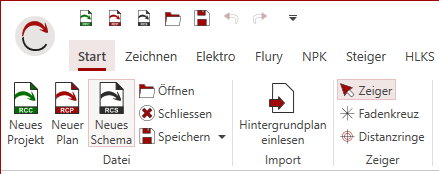Importassistent
Erklärung
Der RED CAD APP Importassistent ist die zuständige Funktion, um Grundrisspläne in die RED CAD APP zu importieren. Der Importassistent öffnet sich, sobald der Button “Hintergrundplan einlesen” (Start -> Hintergrundplan einlesen) geklickt wird.
Grundsätzlich dient der Importassistent für das Einmessen der Grundrisspläne, bietet jedoch einige Funktionen mehr, um die Grundrisse zu optimieren und zu verändern, um eine benutzerspezifische Ansicht in die RED CAD APP zu importieren.
Plan Massstab
Hier wird die abgegriffene Länge im Plan in Meter eingetragen.
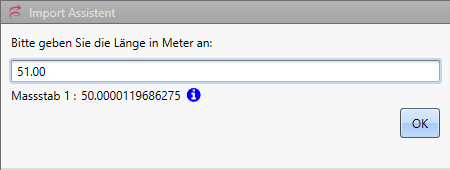
Der Massstab wird durch die abgegriffene Länge (roter Pfeil) und Ihre Eingabe durch die RED CAD APP berechnet und angezeigt.
Das blaue Hinweissymbol ist klickbar und leitet Sie auf unserer Knowledge Base für nähere Erklärung.
Massstab Angabe bei DXF/DWG:
DWG/DXF Dateien werden grundsätzlich ohne Zeichnungseinheit erstellt. Dies ist einer der Gründe, warum sich der berechnete Massstab vom ursprünglich angedachten Massstab unterscheiden kann. Ausserdem werden grössere DWG/DXF Hintergrundpläne verkleinert (resp. kleine Pläne vergrössert), damit der Rahmen der Zeichnungsfläche nicht gesprengt wird.
Massstab Angabe bei PDF:
PDF Dateien besitzen grundsätzlich einen definierten Massstab, gegeben durch die Papiergrösse, auf welcher die Zeichnung abgebildet wird.
Bei PDF Hintergrundplänen kann es in seltenen Fällen vorkommen, dass der ursprüngliche Massstab verfälscht wird, bspw. durch das Ändern der Papiergrösse und erneutes Drucken mit einem PDF-Drucker oder durch das Einscannen eines Planes. Deshalb kann es hier schnell zu Abweichungen kommen.
Automatische Korrektur des Plan Massstabs durch die RED CAD APP
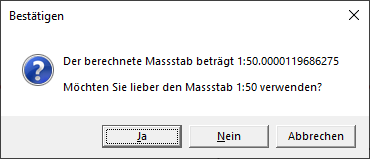
Korrektur bei DWG
Grundsätzlich sollte die berechnete Massstabs-Angabe eine Ganzzahl ergeben, weil der Masslinien Fang dazu dient die Masslinie genau abzugreifen. Massstäbe wie im Beispielbild “1:50.0000119686275” sollten grundsätzlich nicht auftreten.
Sollte trotzdem keine Massangabe eine Ganzzahl ergeben, ist es durchaus möglich, dass die Masslinien innerhalb der DXF/DWG durch den Ersteller gerundet wurden.
Die Korrekturfunktion korrigiert die Rundungsfehler der DXF/DWG Datei. Deswegen wird empfohlen auf “Ja” zu klicken.
Korrektur bei PDF
Bei PDF Dateien ist das Abgreifen von Masslinien erschwert und ungenau, weil es keinen Masslinien Fang gibt. Dadurch hilft Ihnen die Korrektur, die abgegriffene Masslinie zu korrigieren und schlägt Ihnen den genauen Massstab vor, den man erreichen möchte.
Grundsätzlich wird empfohlen, bei einem massgetreuen PDF auf “Ja” zu klicken. Wurde der Plan eingescannt oder durch einen PDF Drucker (PDF Free Printer, PDF Creator) nachträglich gedruckt, wird empfohlen auf “Nein” zu klicken.
Funktionen innerhalb des Importassistenten:
Liniendicke:
Hier können Liniendicken angepasst werden über einen Prozentwert. Standardwert ist immer 100%.
Diese Funktion kann nur auf DXF/DWG Dateien angewendet werden.
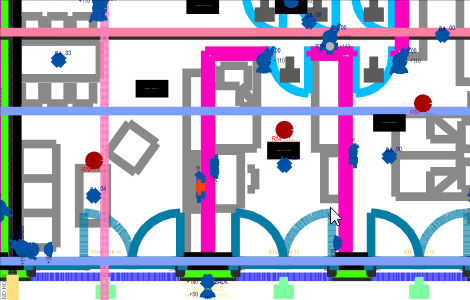 |
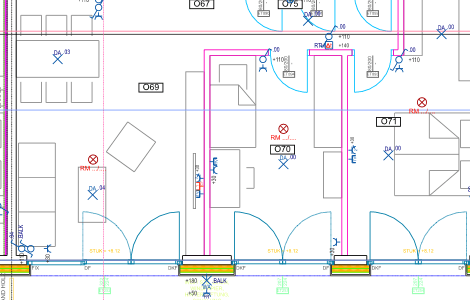 |
| DXF/DWG bei 100% – Standard | DXF/DWG bei 100% – Angepasst |
Drehwinkel:
Hier können Sie den Grundriss drehen über eine Winkel Angabe. Positive und negative Werte sind möglich.
Der Grundriss kann nur im Importassistenten gedreht werden. Nach dem Importieren ist ein drehen des Grundrisses nicht mehr möglich.
Vertikal/Horizontal spiegeln:
Hier können Sie den Grundriss vertikal/horizontal spiegeln.
Graustufen:
Hier können Sie den Grundriss in Graustufe färben.
Schwarz-Weiss:
Hier können Sie den Grundriss in Schwarz-Weiss färben.
Helle Farben korrigieren:
Hier können helle Farben korrigiert werden. Die Funktion funktioniert nur in Verbindung mit Graustufen. In PDF/DXF/DWG Dateien werden zum Teil Farben verwendet (Gelb, Hellgrün, Hellblau, etc.) die beim Färben in Graustufe zu blass dargestellt werden. Die Funktion verstärkt diese Farben um die Sichtbarkeit zu verbessern.
Sichtbarer Bereich in Hintergrundplänen
Link: Sichtbare Bereiche in Hintergrundplänen
Auto-Korrektur bei DWG/DXF Dateien
Link: Auto-Korrektur bei DWG/DXF Dateien (Importassistent)